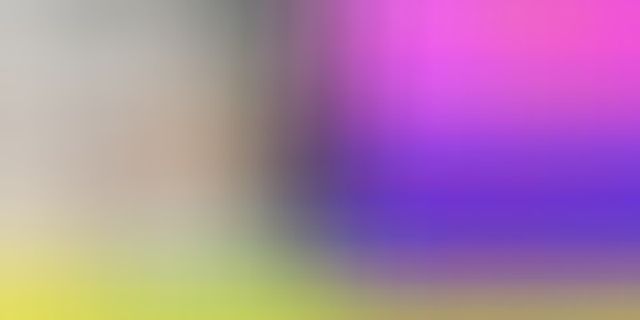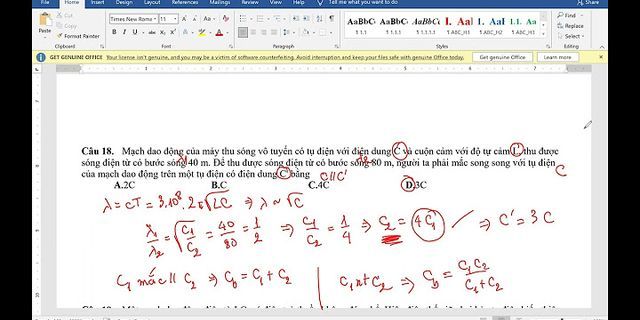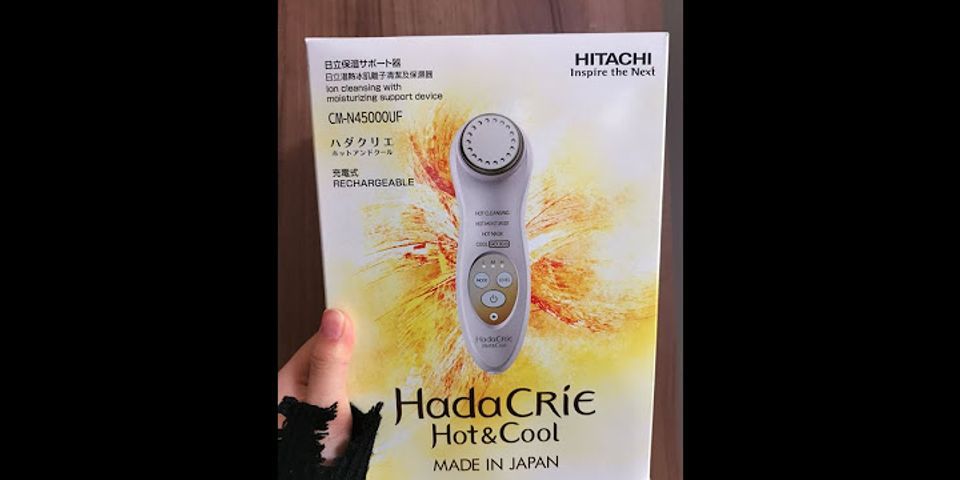Quét mã QR trên Zalo thực sự là tính năng hữu ích mà những người dùng app nhắn tin, gọi điện miễn phí này được trải nghiệm. Tiết kiệm thời gian, tiết kiệm công sức khi không cần phải nhập mật khẩu lúc đăng nhập, không phải nhập số điện thoại khi cần tìm kiếm tên, tài khoản bạn bè. Lỗi Zalo không quét được mã QR thực sự là vấn đề bất tiệnn cho người dùng nếu đã quen sử dụng tính năng này trước đó. Show Nguyên nhân và cách khắc phục lỗi Zalo không quét được mã QR Nội dung bài viết: 1. Nguyên nhân + Phiên bản Zalo đang sử dụng đã quá cũ+ Mã Zalo cá nhân của bạn bè đã được thay đổi+ Ứng dụng Zalo không kịp quét mã do người dùng lia camera nhanh+ Lỗi xung đột dữ liệu từ bên trong ứng dụng + Ứng dụng Zalo không quét được mã do camera điện thoại gặp sự cố Xem thêm: Sửa lỗi không phải mã QR của Zalo2. Cách khắc phục + Trường hợp 1: Phiên bản Zalo đã quá cũ: Cách khắc phục đơn giản và nhanh chóng là bạn cần cập nhật lên phiên bản mới nhất. Hãy truy cập vào 1 trong 2 liên kết bên dưới đây để cập nhật phiên bản mới cho App trực tiếp từ cửa hàng CH Play, App Store => Link tải cho Zalo Android => Link tải Zalo cho iOS + Trường hợp 2: Mã zalo cá nhân của bạn bè đã được thay đổi: Nếu như bạn bè đã thay đổi mã QR code mới thì nghiễm nhiên bạn sẽ không thể nào tìm kiếm tài khoản của họ với mã QR cũ được chia sẻ trước đó. Lúc này, bạn cần hỏi trực tiếp từ bạn bè hoặc những người dùng cần kết bạn và nhờ người đó chia sẻ lại mã QR code mới trang cá nhân của họ cho bạn. Xem thêm: Cách tìm kiếm và kết bạn trên Zalo bằng mã QR Code+ Trường hợp 3: Zalo không kịp quét mã: Thông thường để đăng nhập tài khoản Zalo hoặc tìm kiếm tài khoản Zalo thông qua mã QR, bạn sẽ phải giữ nguyên camera điện thoại về phía mã đó từ 3-5 giây để hệ thống có thể quét được. Nếu lia camera quá nhanh thì sẽ dẫn đến hiện tượng trên. Do đó, bạn cần "kiên nhẫn" giữ cố định camera về phía mã QR trong một khoảng thời gian để hệ thống quét và đọc mã. + Trường hợp 4: Lỗi từ bên trong ứng dụng: Lỗi phát sinh từ chính bên trong Zalo cũng là nguyên nhân dẫn đến sự cố này. Bạn hãy thử xóa bộ nhớ đệm (Bộ nhớ cache) của app để khắc phục. Thao tác: Truy cập Cài đặt -->Ứng dụng (Quản lý ứng dụng) -->Zalo -->Xóa dữ liệu --> Xóa bộ nhớ đệm (Bộ nhớ Cache) hoặc có thể chọn Xóa tất cả dữ liệu để ứng dụng được trở về trạng thái ban đầu. + Trường hợp 5: Camera điện thoại gặp sự cố: Thiết bị đang sử dụng camera gặp lỗi không thể lấy nét được hình ảnh, vật thể thì chắc chắn lỗi Zalo không quét được mã QR là điều không tránh khỏi. Hãy thử kiểm tra bằng cách sử dụng chức năng camera điện thoại và chụp một hình ảnh, vật thể trước mặt bất kỳ. Nếu không thể lấy nét được chúng thì camera của bạn đã gặp vấn đề. Lúc này bạn cần mang máy ra các trung tâm, cửa hàng điện thoại để được sửa chữa. Hi vọng rằng với thủ thuật Zalo vừa được Taimienphi.vn chia sẻ bên trên sẽ giúp bạn nhanh chóng sửa lỗi Zalo không quét được mã QR nếu vô tình đang gặp phải. Chúc các bạn thực hiện các bước làm trên thành công. Mẹo quét mã QR Zalo sẽ giúp bạn dễ dàng đăng nhập tài khoản của mình trên các thiết bị khác nhanh chóng mà không cần phải nhập mật khẩu, đồng thời với phương thức này cũng sẽ giúp bạn tìm kiếm được trang cá nhân bạn bè, người thân một cách thuận tiện nhất, tuy nhiên không phải lúc nào tính năng này cũng hoạt động ổn định, nếu đang gặp phải sự cố lỗi Zalo không quét được mã QR thì có thể theo dõi ngay bài viết bên dưới đây để khắc phục nhé. Xin hướng dẫn cách cài zalo trên máy tính khi không có điện thoại để quét mã? Cách quét mã QR trên Zalo bằng điện thoại Cách tìm và kết bạn bạn trên Zalo bằng mã QR Code Cách đăng nhập Zalo PC, Web bằng mã QR Lỗi truy cập Zalo web, Zalo trên PC [Cập nhật] Cách sửa lỗi Zalo không tìm được bạn bè quanh đâyCách tạo và quét mã QR trên Zalo cực dễ
Bạn đang muốn tạo mã QR trên Zalo nhưng lại không biết cách thực hiện như thế nào? Bài viết dưới đây của META.vn sẽ chia sẻ đến bạn cách tạo và quét mã QR trên Zalo cực dễ. Hãy tham khảo nhé! >> Có thể bạn quan tâm:Cách gửi định vị qua Zalo đơn giản, chính xác nhất
Hướng dẫn cách tạo và quét mã QR trên Zalo
 Mã QR Zalo là gì?Mã QR Zalo là một loại mã vạch giúp người dùng có thể mã hóa thông tin kết bạn, trò chuyện bằng tin nhắn hoặc thông tin một trang web bất kỳ nào đó...Sau khi quét mã Zalo này, điện thoại của bạn sẽ hiển thị thông tin bạn cần tìm kiếm. Ưu điểm của mã QR trên Zalo
Hướng dẫn tạo mã QR trên ZaloĐể tạo mã QR trên Zalo, bạn chỉ cần thực hiện một số thao tác đơn giản như sau: Cách 1: Mở ứng dụng Zalo -> đăng nhập vào tài khoản của bạn -> nhấn chọn biểu tượng dấu “+” phía trên góc phải màn hình -> nhấn chọn quét mã QR -> chọn mã QR của tôi -> chọn lưu vào thư viện. Hướng dẫn cụ thể: Bước 1: Mở ứng dụng Zalo và đăng nhập vào tài khoản của bạn.  Bước 2: Nhấn chọn biểu tượng dấu “+” trên góc phải của màn hình.  Bước 3: Chọn phần quét mã QR.  Bước 4: Nhấn chọn mã QR của tôi.  Bước 5: Lưu vào thư viện trên điện thoại.  >> Xem thêm:Cách khôi phục tin nhắn đã xóa trên Zalo nhanh, đơn giản Cách 2: Truy cập vào ứng dụng Zalo -> đăng nhập vào tài khoản của bạn -> nhấn vào biểu tượng“Thêm” -> nhấn vào biểu tượng QR trên góc phải màn hình -> chọn nhấn mã QR của tôi ->lưu mã QR về máy. Hướng dẫn cụ thể: Bước 1: Truy cập vào ứng dụng Zalo và đăng nhập vào tài khoản của bạn.  Bước 2: Nhấn vào “Thêm” ở góc phải phía dưới màn hình.  Bước 3: Nhấn vào biểu tượng QR trên góc phải màn hình.  Bước 4: Nhấn chọn mã QR của tôi để mã QR xuất hiện.  Bước 5:Nhấn lưu mã QR về điện thoại.  >> Xem thêm:Cách lấy lại mật khẩu Zalo khi bị mất số điện thoại, sim đăng ký Hướng dẫn cách quét mã QR trên ZaloMở ứng dụng Zalo -> đăng nhập vào tài khoản của bạn -> Chọn biểu tượng “Thêm” -> quét mã QR. Hướng dẫn cụ thể: Bước 1: Mở ứng dụng Zalo và đăng nhập vào tài khoản của bạn.  Bước 2: Nhấn chọn vào biểu tượng “Thêm” ở góc phải bên dưới màn hình.  Bước 3: Di chuyển camera của máy điện thoại đến vùng có mã QR để quét.  >> Xem thêm:Tin nhắn tự xóa trên Zalo là gì? Cách cài tin nhắn tự hủy Zalo Hướng dẫn thay mã QR trên ZaloKhi tạo mã QR thì mỗi tài khoản trên Zalo sẽ có sẵn 1 mã QR do nhà phát hành cung cấp. Tuy nhiên, nếu trong quá trình sử dụng bạn không muốn người khác tìm được tài khoản của mình bằng mã QR cũ thì có thể làm như sau: Bước 1: Trên giao diện mã QR của mình, bạn nhấn vào dấu 3 chấm rồi đổi mã QR.  Bước 2:Nhấn "Thay đổi" để xác nhận đổi mã QR là được.  Trên đây là một số hướng dẫn cách tạo và quét mã QR trên Zalo mà chúng tôi muốn chia sẻ đến bạn đọc. META.vn mong rằng bạn đã nắm rõ và thực hiện thành công các hướng dẫn về cách tạo và quét mã Zalo trên đây. Cảm ơn bạn đã quan tâm theo dõi bài viết! >> Tham khảo thêm:
HN Hòa Nguyễn 5 sao Thích 1 năm M META Chào Anh/Chị,Cảm ơn anh/chị đã đọc bài viết. Thích 1 năm Xem thêm 1 bình luậnXem thêm: cách tạo mã qr trên zalo, cách tạo mã qr zalo, cách tạo mã qr cho zalo, quét mã qr zalo
|